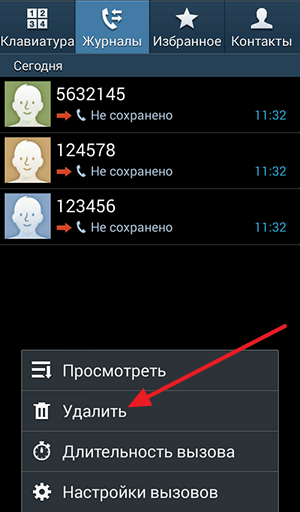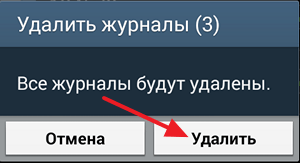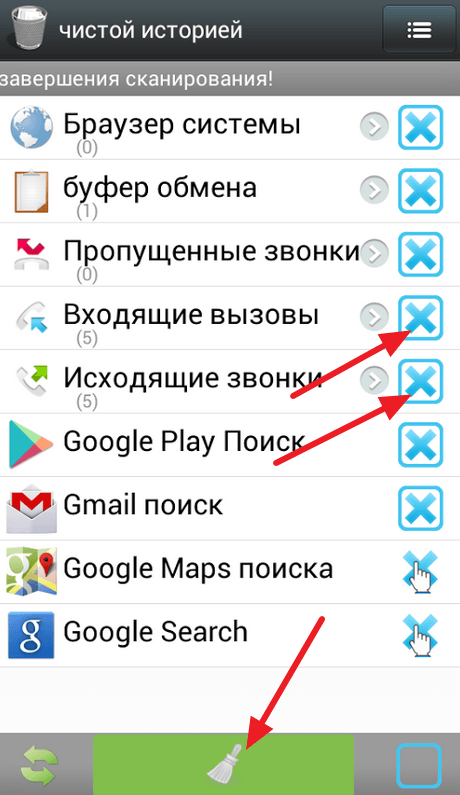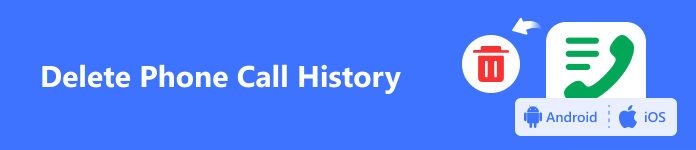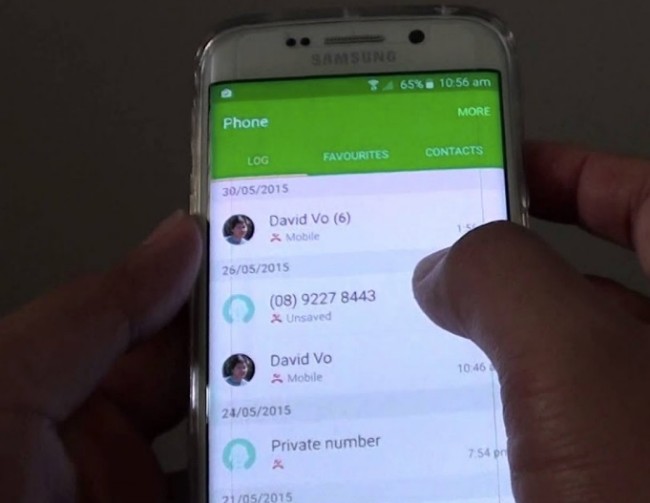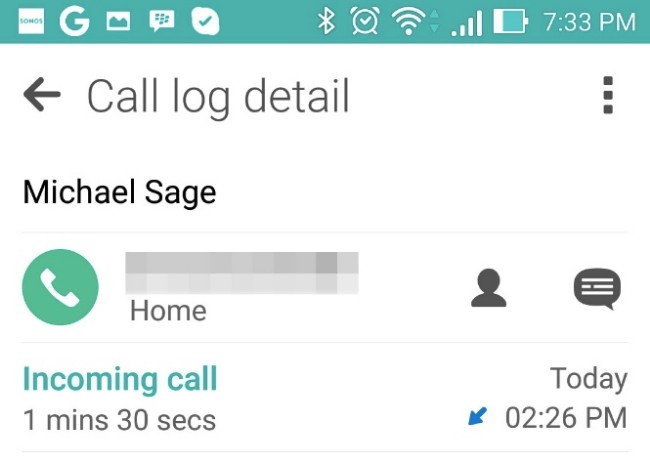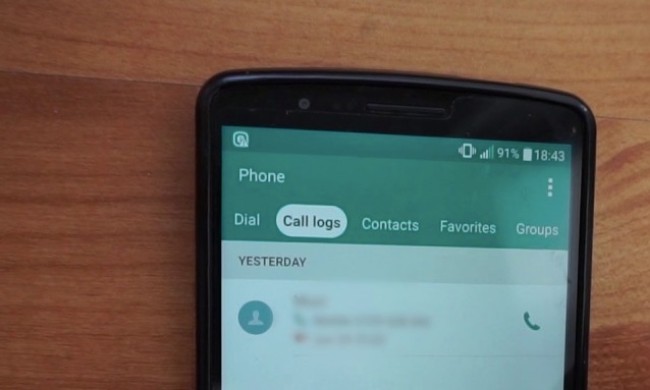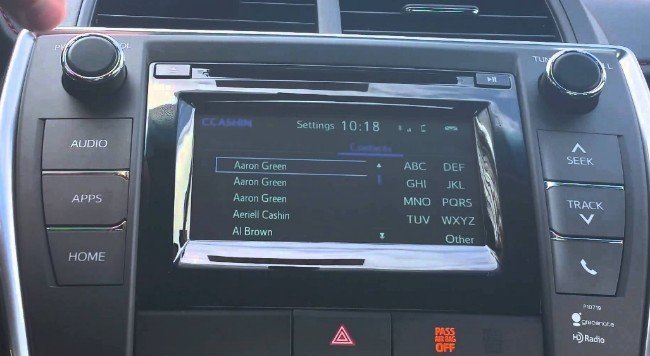- Как удалить вызовы на Android
- Как удалить журнал вызовов на андроиде
- Удаление на Android 6.0 и старше
- Samsung Galaxy: пример удаления звонков
- Удаляем звонки в Nexus
- Очистка списка в смартфонах Xiaomi и Motorola
- Удаление номеров из HTC
- Удалить телефонные звонки на Android (Samsung / LG / Motorola / Google / Asus / HTC)
- Удалить отдельный звонок из истории телефонных звонков
- Удалить несколько телефонных звонков одновременно
- Удалить всю историю звонков на разных телефонах Android
- Удалить историю звонков на Samsung Galaxy
- Удалить все телефонные звонки на телефонах Google и Motorola
- Удалить журналы вызовов на Asus
- Удалить историю звонков на LG
- Удалить все последние звонки в HTC
- Удалите историю звонков из вашего автомобиля с помощью системы громкой связи
- Удалить неправильный вызов? Вот ваш лучший инструмент восстановления телефонных звонков
- Как восстановить ошибочно удаленные журналы вызовов без резервного копирования
- Заключение
Как удалить вызовы на Android
Смартфоны на Android, как и любые другие телефоны, ведут журнал входящих и исходящих вызовов. В этом статье мы расскажем о том, как удалить эти вызовы на Андроид.
Способ № 1. Удаление вызовов обычным способом.
Для того чтобы очистить вызовы откройте приложение со списком последних вызовов, обычно оно называется «Журналы», и нажмите на кнопку контекстно меню. В открывшемся меню нужно выбрать пункт «Удалить».
После этого в списке вызовов нужно отметить вызовы, которые вы хотите удалить. Для этого достаточно установить галочки в появившиеся клетки. Если вы хотите удалить все вызовы, то установите галочку напротив пункта «Выбрать все».
Дальше нужно просто нажать на кнопку «Удалить».
И подтвердить удаление вызовов в появившемся всплывающем окне.
После этого выбранные вами вызовы будут удалены.
Способ № 2. Удаление вызовов с помощью специального приложения.
В магазине Google Play есть много приложений для удаления вызовов и очистки истории поиска. Например, вы можете использовать приложение «Быстрая очистка истории поиска». С помощью данного приложения можно удалить список вызовов буквально в два клика. Для этого нужно просто отметить входящие и исходящие вызовы и нажать на кнопку «Удалить».
Также с помощью данной программы можно удалить историю браузере, историю поиска и очистить буфер обмена.
Источник
Как удалить журнал вызовов на андроиде
Любое мобильное устройство сохраняет входящие, исходящие и пропущенные вызовы. Это касается и смартфонов на базе операционной системы Android. В большинстве случаев владельцу телефона необходимо удалить историю полностью или только часть вызовов. Далеко не всем пользователям удается произвести такое действие. Сегодня рассмотрим вопрос — как удалить журнал вызовов на андроиде. Судя по запросам в поисковиках, проблема избавления от ненужной информации затрагивает многих хозяев смартфонов.
Опытные пользователи не видят серьезной проблемы в удалении звонков. Только для новичков она часто становится сложной задачей. Чтобы пользоваться электронным устройством связи, необходимо иметь хотя бы базовые познания о настройках и функциональных возможностях ОС Андроид. В рамках этой статьи мы и решим задачу по удалению информации из журнала. Процесс очистки на разных устройствах может незначительно отличаться. Моделей телефонов много, но основной принцип стирания информации почти одинаков.
Удаление на Android 6.0 и старше
Простейшее руководство по удалению вызовов подходит для Android шестой и более поздних версий. Вначале нужно открыть пункт «Меню», а затем приложение с изображением трубки «Телефон».
Появится значок часы нажимаем на него. Выбираем вызовы. Они имеют следующие цветные изображения:
- Исходящий звонок зелёного цвета
- принятый вызов голубого цвета
- пропущенные звонки красного цвета
Следующий шаг — нажимаем на контакт или на номер. Затем вызываем «Сведения о вызове» и удаляем номер нажатием на значок с изображением корзины.
Для удаления всего журнала звонков открываем поочередно: меню, «Телефон», значок с тремя вертикальными точками «Ещё», журнал вызовов. Затем снова значок «Ещё» и очистить журнал вызовов.
Samsung Galaxy: пример удаления звонков
Рассмотрим подробно, как удалить звонки в этой модели. Сначала открываем контекстное меню. В некоторых вариантах нужно нажимать определенное время на требуемом звонке. Появится окно с журналом и списком вызовов. Отмечаем номера для удаления. В верхнем правом углу дисплея нажимаем на опцию «Удалить».
Далее представлены изображения с примером удаления выбранных номеров и с последующим подтверждением действия.
Для удаления всего списка звонков открываем приложение вызовов. Затем пункт «Другое» и «Удалить». Появится знак «Все» или «Выбрать все» (в зависимости от модели телефона). Отмечаем последнюю опцию и нажимаем на знак удаления. Программа запросит подтверждение действия — нажимаем на опцию «Ок».

Удаляем звонки в Nexus
Сначала необходимо открыть пункт «Меню», а затем приложение с изображением трубки «Телефон». Затем в верхней поисковой строке нажимаем на значок с тремя вертикальными точками. После запуска всех принятых и набранных номеров выбираем и нажимаем на опцию «Очистить историю».
Возможность удаления звонков должна быть у каждого устройства на базе Андроид. Это не зависит от модели мобильного аппарата. Просто необходимо найти в приложении опцию очистки истории.
Очистка списка в смартфонах Xiaomi и Motorola
В мобильном устройстве «Xiaomi» очистить принятые и отправленные вызовы просто. Сначала необходимо нажать на дисплей со списком номеров и удерживать его. Появится опция на всплывшей панели с надписью «Удалить журнал звонков». Для удаления части звонков нажать на опцию «Удалить несколько». Далее отметить нужные варианты из списка.
Удаление номеров из HTC
Для очистки звонков в смартфоне «HTC» необходимо в контекстном меню выбрать опцию «Телефон». Далее нажимаем на пункт «История звонков». Выбираем в левом верхнем углу значок с тремя вертикальными точками. Нажимаем на знак «Удалить историю звонков».
Источник
Удалить телефонные звонки на Android (Samsung / LG / Motorola / Google / Asus / HTC)
Размещено от Элла Джонс Январь 13, 2021 18: 40
«Как мне удалить только один звонок из телефонного журнала с помощью сотового телефона Motorola?»
«Как удалить историю звонков с SIM-карты?»
«Как я могу увидеть свою историю звонков на Android?»
Хотите сделать определенный журнал вызовов невидимым? Иногда вы просто хотите удалить секретные звонки без ведома других. К счастью, эта статья предлагает подробное руководство для удалить телефонные звонки, Вы можете удалить телефонные звонки на вашем телефоне Android выборочно и легко.
- Удалить отдельный звонок из истории телефонных звонков
- Удалить несколько телефонных звонков одновременно
- Удалить всю историю звонков на разных телефонах Android
- Удалите историю звонков из вашего автомобиля с помощью системы громкой связи
- Удалить неправильный вызов? Вот ваш лучший инструмент восстановления телефонных звонков
Прежде чем следовать приведенному ниже руководству по удаленной истории телефонных звонков, вам лучше резервный журнал вызововНа всякий случай ненужной потери данных.
Удалить отдельный звонок из истории телефонных звонков
В большинстве случаев хранить историю звонков от вашей бывшей девушки не очень хорошая идея. Вам лучше удалить номер из журнала вызовов как можно скорее. Это общее руководство по удалению отдельного звонка для всех моделей Android.
Шаг 1 , Включите свой телефон Android. Запустите приложение «Телефон».
Шаг 2 . Найдите и коснитесь меню «Переполнение» с тремя вертикальными точками.
Шаг 3 . Выберите «История звонков», чтобы увидеть всю историю звонков Android.
Шаг 4 , Выберите из всех ваших пропущенных, входящих и исходящих телефонных звонков.
Шаг 5 , Длительное нажатие на нежелательный журнал вызовов Android.
Шаг 6 . Нажмите значок «Корзина» в правом верхнем углу, чтобы удалить телефонный звонок на Android.
Таким образом, вы удалили историю звонков из своего видения на телефоне Android, однако вы все равно можете выполнить восстановление истории звонков со сторонними инструментами.
Удалить несколько телефонных звонков одновременно
Если вам нужно удалить несколько телефонных звонков, попробуйте следующий метод. Нет необходимости удалять отдельный телефонный звонок на Android один за другим. Вы можете просматривать и удалять несколько телефонных звонков на Android выборочно.
Шаг 1 , Включите свой Android и перейдите в приложение «Телефон».
Шаг 2 . Нажмите на трехточечный значок или выберите «Еще» в правом верхнем углу.
Шаг 3 . Выберите «История звонков» из других вариантов.
Шаг 4 . Разверните дополнительное меню журнала вызовов.
Шаг 5 . Выберите «Очистить историю вызовов».
Шаг 6 . Отметьте перед журналом вызовов, который хотите удалить. Затем выберите «ОК», чтобы подтвердить удаление.
Удалить всю историю звонков на разных телефонах Android
Если вы хотите удалить все предыдущие журналы вызовов, чтобы ваш Android был «чистым», вы просто попали в нужное место. Вот распространенные модели Android, которым вы можете следовать. Если вы не видите свою мануфактуру, вы можете выполнить аналогичные шаги, чтобы удалить журнал вызовов.
Удалить историю звонков на Samsung Galaxy
Шаг 1 . Коснитесь зеленого значка приложения «Телефон». Обычно он находится в нижнем левом углу экрана телефона.
Шаг 2 . Выберите «Еще» или значок с тремя точками, чтобы развернуть список.
Шаг 3 . Выберите опцию «Удалить». Раньше вы можете видеть маленькие прямоугольники рядом с каждым из телефонных звонков.
Шаг 4 , Установите флажок сверху, чтобы выбрать все телефонные звонки Android.
Шаг 5 . Нажмите «Удалить», чтобы удалить историю телефонных звонков на Samsung Galaxy.
Удалить все телефонные звонки на телефонах Google и Motorola
Шаг 1 , Откройте приложение «Телефон» с синим кружком и белым телефонным приемником.
Шаг 2 , Нажмите значок часов, чтобы получить доступ к вашим последним звонкам.
Шаг 3 . Выберите значок с тремя точками в правом верхнем углу, затем выберите «Журнал вызовов».
Шаг 4 . Выберите «Очистить историю вызовов» из трехточечного меню.
Шаг 5 , Подтвердите удаление истории звонков на телефонах Motorola или Google.
Удалить журналы вызовов на Asus
Шаг 1 , Запустите приложение Phone на вашем телефоне Asus.
Шаг 2 , Коснитесь трехточечного значка в правом верхнем углу экрана.
Шаг 3 . Выберите вариант «Управление журналом вызовов».
Шаг 4 . Выберите «Удалить весь журнал», чтобы просмотреть историю вызовов Android.
Шаг 5 . Отметьте перед «Выбрать все».
Шаг 6 . Нажмите значок «Корзина» и «OK», чтобы удалить все вызовы на Asus.
Удалить историю звонков на LG
Шаг 1 , Откройте приложение «Телефон» на смартфоне LG.
Шаг 2 . Выберите «Журналы вызовов», чтобы получить доступ к истории вызовов.
Шаг 3 , Коснитесь трехстрочного значка, чтобы открыть меню «Дополнительно».
Шаг 4 . Выберите «Очистить все» и «Да», чтобы удалить историю звонков на Android.
Удалить все последние звонки в HTC
Шаг 1 , Запустите приложение «Телефон».
Шаг 2 . Проведите пальцем по экрану и найдите раздел «История звонков».
Шаг 3 . В меню с тремя точками выберите «Удалить историю вызовов».
Шаг 4 . Нажмите «Выбрать все» и «Удалить», чтобы удалить вызовы в HTC.
Удалите историю звонков из вашего автомобиля с помощью системы громкой связи
Если вы не загрузили журналы вызовов в свой автомобиль, вы можете легко удалить журнал вызовов из автомобиля. Чтобы быть более конкретным, в следующий раз, когда вы запустите автомобиль, вы не сможете увидеть историю звонков с сопряженного Android после удаления. В противном случае вы можете вручную удалить историю входящих и исходящих вызовов с помощью ручки тюнера из меню телефона.
Удалить неправильный вызов? Вот ваш лучший инструмент восстановления телефонных звонков
Что делать, если вы по ошибке удалили важный звонок? Будет еще хуже, если вы не сохраните его как контакт. Есть ли способ восстановить удаленную историю звонков? Что ж, Apeaksoft Android Восстановление данных это именно ваш лучший выбор. Вы можете легко восстановить удаленные или потерянные журналы вызовов, контакты, текстовые сообщения и многие другие файлы Android.
- Восстановление истории удаленных звонков с вашего телефона Android, планшета или SD-карты.
- Получить удаленный журнал звонков, включая номера телефонов, дату и т. Д.
- Восстановление журнала вызовов с телефона, даже сломанного, аварийного, забытого паролем и т. Д.
- Совместим с Samsung, Sony, LG, HTC, Motorola, HUAWEI и др.
Скачать для WinСкачать для Mac
Как восстановить ошибочно удаленные журналы вызовов без резервного копирования
Шаг 1 , Бесплатно скачайте, установите и запустите Android Data Recovery на вашем компьютере с Windows или Mac.
Шаг 2 , Подключите ваш Android к компьютеру через USB-кабель.
Шаг 3 , Следуйте инструкциям на экране, чтобы включить режим отладки USB.
Шаг 4 . Отметьте перед «Журналами вызовов» и другими типами данных Android.
Шаг 5 , Выберите и просмотрите любой журнал звонков с подробной информацией.
Шаг 6 . Выберите целевой журнал вызовов и нажмите «Восстановить», чтобы вернуть их.
Заключение
Даже если вы удалите важные телефонные звонки, вы все равно можете безопасно восстановить историю / журнал звонков Android здесь. Имейте в виду, что перед восстановлением не следует сохранять новые файлы во внутреннем или внешнем хранилище Android. Вот и все, как удалить журналы вызовов на Android. Пожалуйста, поделитесь этой статьей, если она работает.
Источник